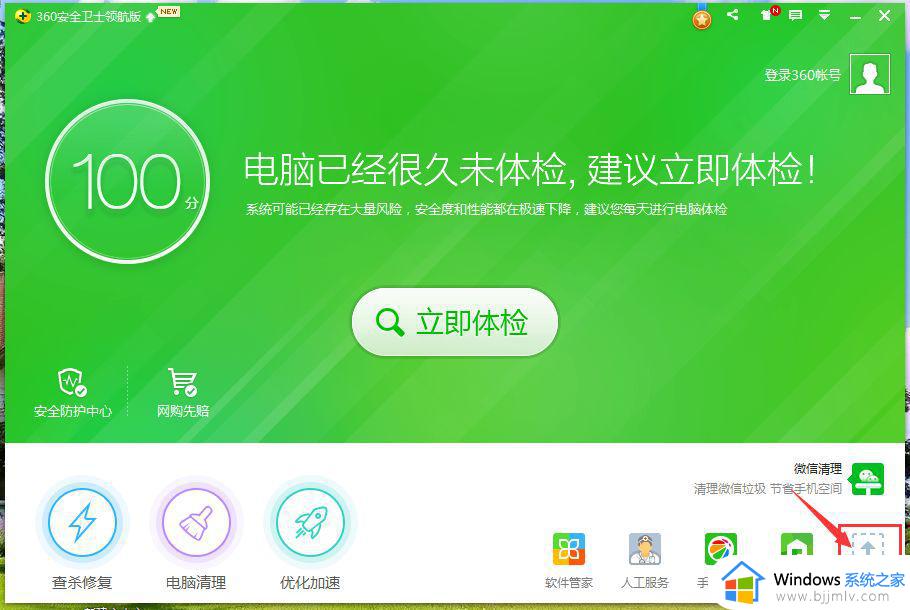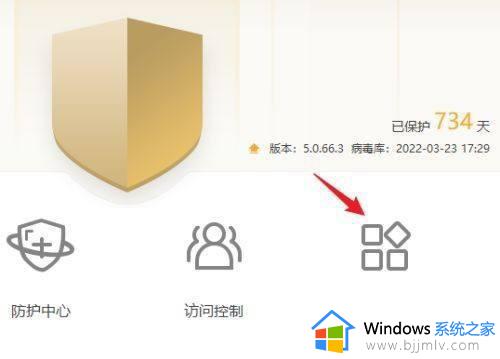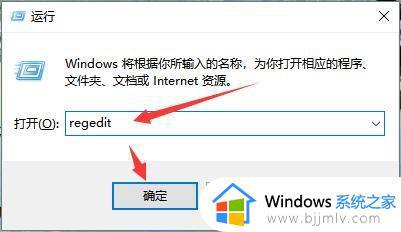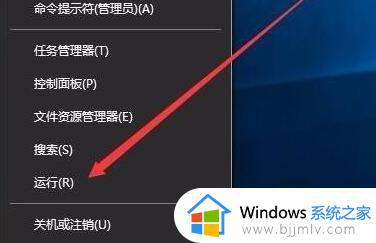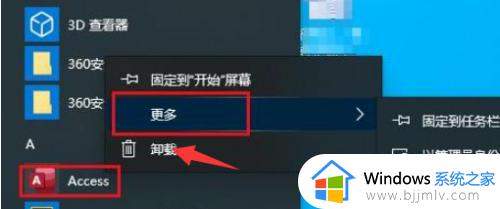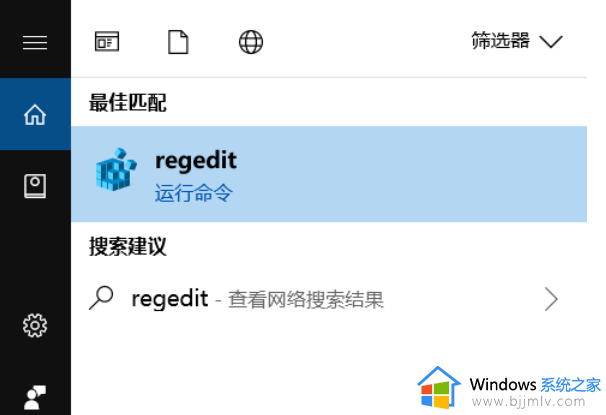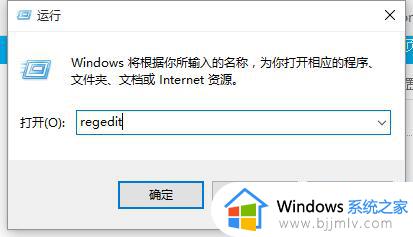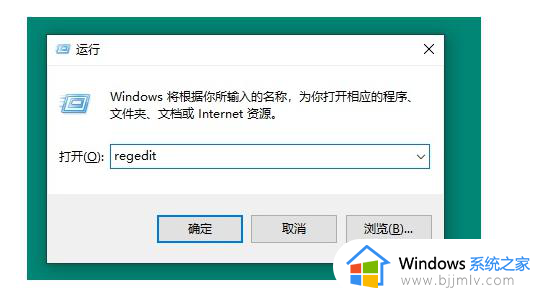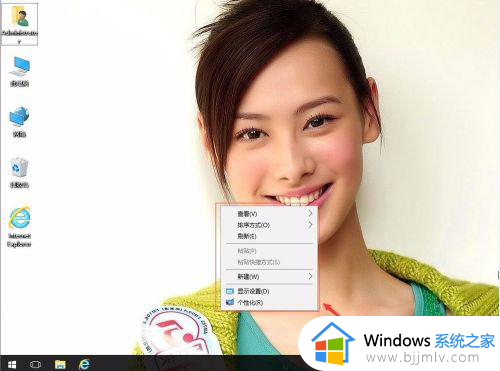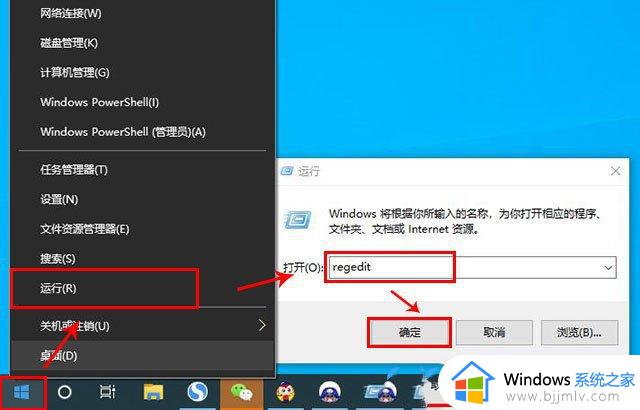win10怎么删除右键菜单里多余的选项 win10电脑右键菜单的选项如何删除
很多用户在使用win10电脑的过程中,难免会有在系统桌面上进行鼠标右键的操作,因此一些用户近日就在咨询小编win10系统中鼠标右键菜单栏选择过多时,如今将多余的选项删除,对此win10怎么删除右键菜单里多余的选项呢?今天小编就来教大家win10电脑右键菜单的选项删除操作方法。
具体方法:
1、首先,按下键盘上的“win+r”组合按键,调出“运行”对话框,输入“regedit”命令,点击“确定”按钮;
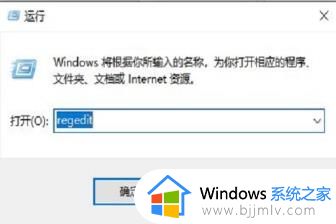
2、然后,进入“注册表”,首先展开“hkey_classes_root\”;
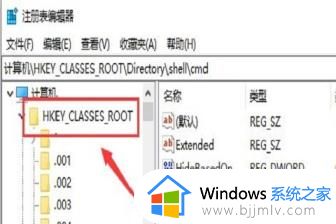
3、接着,在“hkey_classes_root\”目录下拉找到“directory”文件夹,这个文件夹在很下方,下面进入“directory”文件夹下面的“shell”文件夹;
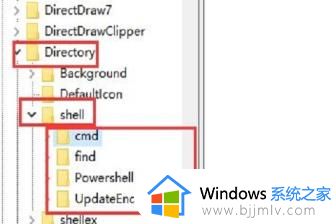
4、最后,我们在“shell”文件夹就可以看到你所有右键的设置项次了,右键单击你要删除的右键选项, 选择删除就可以了。
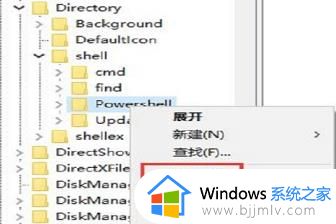
以上就是小编教大家的win10电脑右键菜单的选项删除操作方法了,有需要的用户就可以根据小编的步骤进行操作了,希望能够对大家有所帮助。